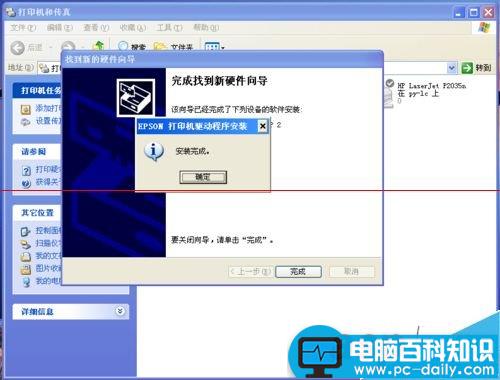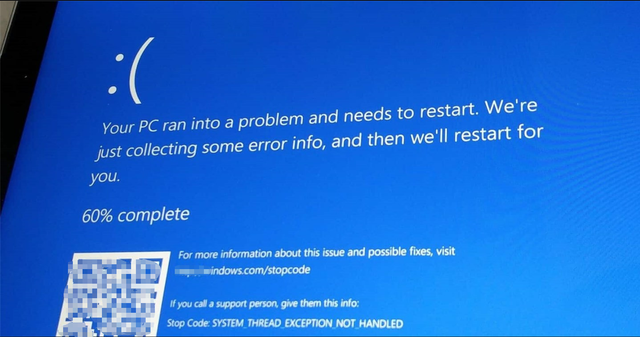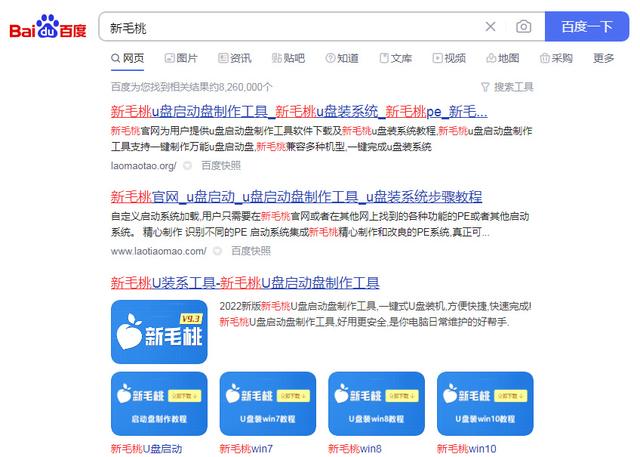爱普生LQ-680k针式打印机是一款比较老的打印机,所以与现在的其它打印机相比,安装驱动的过程有一点点不同。
- 软件名称:
- epson爱普生lq 680k打印机驱动程序 For winXP(附安装教程)
- 软件大小:
- 751KB
- 更新时间:
- 2014-11-11
1、爱普生LQ-680k针式打印机,如下图。

2、爱普生LQ-680k针式打印机的接口,如下图。


3、将爱普生LQ-680k针式打印机的接口,接到电脑上,如果电脑右下角没有任何新硬件提示,或者如下图的提示。
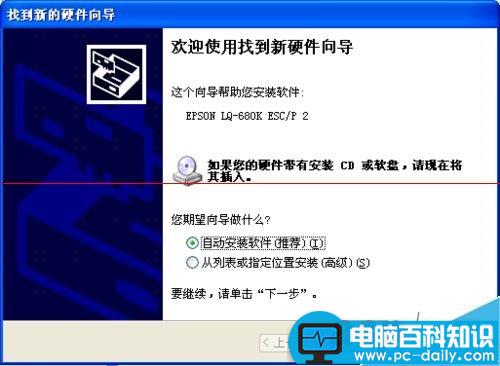
4、右击桌面【我的电脑】-【管理】-【设备管理器】,再右击右框中的电脑图标,如下图。
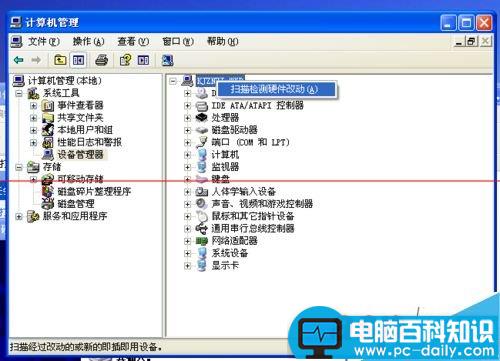
5、点击弹出的【扫描检测硬件改动】,直到电脑界面弹出【找到新的硬件向导】的对话框,如下图。
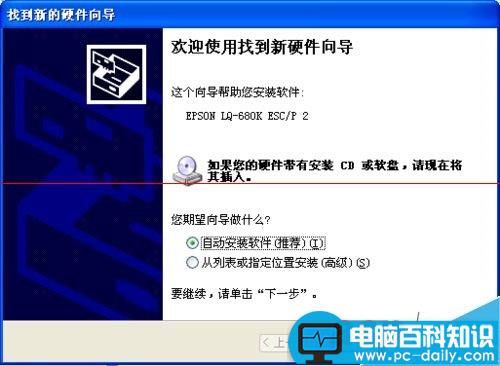
6、选择【找到新的硬件向导】的对话框的第二个选项,如下图。
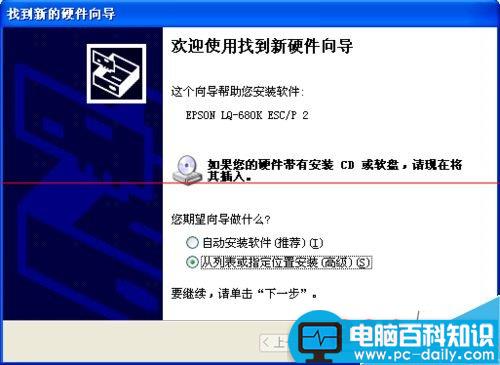
7、弹出如下界面。
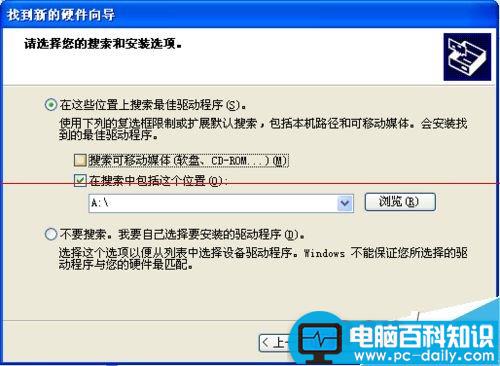
8、点击对话框中的【浏览】,找到爱普生LQ-680k针式打印机驱动放置的位置,如下图。
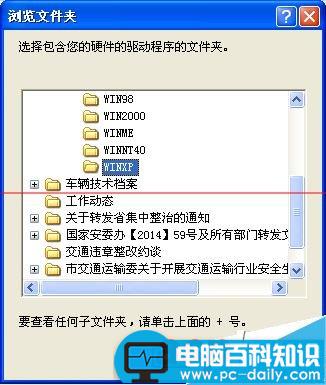
9、【确定】后,回到【找到新的硬件向导】的对话框界面,选择【下一步】,如下图。
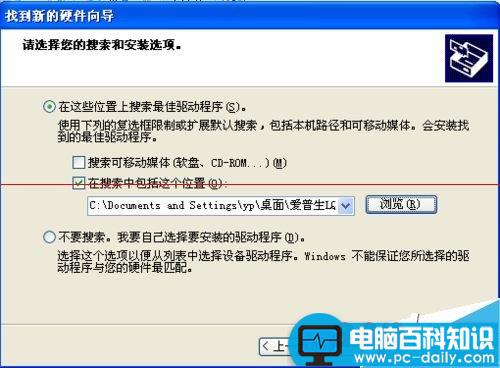
10、直到打印机驱动安装完成,弹出如下图对话框。